 Być może jednym z najbardziej popularnych problemów, z którymi użytkownicy naprawy komputera jest usunięcie banera z pulpitu. Tak zwany baner jest w większości wypadkiem oknem, które pojawia się przed (zamiast) ładowaniem pulpitu Windows XP lub Windows 7 i wskazuje, że komputer jest zablokowany i aby otrzymać kod odblokowujący, trzeba przelać 500, 1000 rubli lub inną kwotę na określony numer telefonu lub e-portfel. Niemal zawsze możesz sam usunąć baner, tak jak teraz rozmawiamy.
Być może jednym z najbardziej popularnych problemów, z którymi użytkownicy naprawy komputera jest usunięcie banera z pulpitu. Tak zwany baner jest w większości wypadkiem oknem, które pojawia się przed (zamiast) ładowaniem pulpitu Windows XP lub Windows 7 i wskazuje, że komputer jest zablokowany i aby otrzymać kod odblokowujący, trzeba przelać 500, 1000 rubli lub inną kwotę na określony numer telefonu lub e-portfel. Niemal zawsze możesz sam usunąć baner, tak jak teraz rozmawiamy.
Proszę nie wpisywać w komentarzach: "Jaki jest kod dla numeru 89xxxxx". Wszystkie usługi, podpowiadające kody odblokowujące dla numerów, są dobrze znane, a artykuł nie jest o tym. Należy pamiętać, że w większości przypadków po prostu nie ma kodów: osoba, która zrobiła to złośliwe oprogramowanie, jest zainteresowana jedynie otrzymaniem pieniędzy, a podanie kodu odblokowującego w banerze i sposób przesłania go do Ciebie jest niepotrzebną i niepotrzebną pracą dla niego.
Witryna, na której są przedstawione kody odblokowujące, znajduje się w innym artykule na temat usuwania banera.
Rodzaje banerów wyłudzających sms
Sam wymyśliłem klasyfikację gatunku, aby łatwiej było ci poruszać się w tej instrukcji, ponieważSkłada się z kilku sposobów na usunięcie i odblokowanie komputera, od najprostszych i najczęściej pracujących do bardziej skomplikowanych, które jednak są czasem wymagane. Średnio tak zwane banery wyglądają tak:

Tak więc moja klasyfikacja banerów szantażystów:
- Proste - po prostu usuń niektóre klucze rejestru w trybie awaryjnym
- Nieco bardziej skomplikowany - pracuj w trybie awaryjnym. Boli cię także edycja rejestru, ale będziesz potrzebował livecd
- Wprowadzanie zmian do MBR dysku twardego (omówionych w ostatniej części instrukcji) - pojawia się natychmiast po ekranie diagnostyki BIOS przed uruchomieniem systemu Windows. Usunięto przez przywracanie MBR (obszar startowy dysku twardego)
Usuń baner w trybie awaryjnym, edytując rejestr
Ta metoda działa w przytłaczającej liczbie przypadków. Najprawdopodobniej to zadziała. Musimy więc uruchomić system w trybie awaryjnym z obsługą linii poleceń. Aby to zrobić, natychmiast po włączeniu komputera będziesz musiał wściekle naciskać klawisz F8 na klawiaturze, aż pojawi się menu wyboru opcji startowych, jak na poniższym obrazku.
W niektórych przypadkach BIOS komputera może reagować na klawisz F8, wydając własne menu.W takim przypadku naciśnij klawisz Esc, zamknij go i ponownie naciśnij klawisz F8.

Powinieneś wybrać "Tryb awaryjny z wierszem poleceń" i poczekać na zakończenie pobierania, a następnie pojawi się okno wiersza polecenia. Jeśli w systemie Windows jest kilka kont użytkowników (na przykład Administrator i Masza), podczas ładowania wybierz użytkownika, który złapał baner.

W wierszu polecenia wprowadź regedit i naciśnij Enter. Otworzy się edytor rejestru. W lewej części edytora rejestru zobaczysz strukturę drzewa sekcji, a po wybraniu konkretnej sekcji po prawej stronie wyświetli się nazwy parametrów i ich wartości. Szukamy tych parametrów, których wartości zmieniły tzw. wirus powodujący baner. Są zawsze napisane w tych samych sekcjach. Oto lista parametrów, których wartości należy sprawdzić i poprawić, jeśli różnią się od poniższych:
Sekcja:HKEY_CURRENT_USER / Software / Microsoft / Windows NT / CurrentVersion / WinlogonW tej sekcji nie powinno być żadnych parametrów o nazwie Shell, Userinit. Jeśli są dostępne, usuń. Warto również pamiętać, które pliki wskazują na te parametry - jest to baner.
HKEY_LOCAL_MACHINE / Software / Microsoft / Windows NT / CurrentVersion / WinlogonW tej sekcji musisz upewnić się, że wartość parametru Shell to explorer.exe, a parametr Userinit to C: \ Windows \ system32 \ userinit.exe, (tak, z przecinkiem na końcu)
Ponadto powinieneś zajrzeć do sekcji:
HKEY_LOCAL_MACHINE / Software / Microsoft / Windows / Bieżąca wersja / Uruchom
ta sama sekcja w HKEY_CURRENT_USER. W tej sekcji zapisywane są programy, które uruchamiają się automatycznie po uruchomieniu systemu operacyjnego. Jeśli zobaczysz jakiś nietypowy plik, który nie jest powiązany z programami, które faktycznie działają automatycznie i znajdują się w obcym adresie, możesz go usunąć.
Następnie zamknij edytor rejestru i uruchom ponownie komputer. Jeśli wszystko zostało wykonane poprawnie, najprawdopodobniej po ponownym uruchomieniu systemu Windows zostanie odblokowany. Nie zapomnij usunąć złośliwych plików i na wszelki wypadek zeskanuj dysk twardy w poszukiwaniu wirusów.
Opisana wyżej metoda usuwania bannera - instrukcja wideo
Nagrałem film pokazujący opisaną wyżej metodę usuwania banera za pomocą trybu awaryjnego i edytora rejestru. Być może wygodniej byłoby, gdyby ktoś dostrzegł te informacje.
Tryb bezpieczny jest również zablokowany.
W takim przypadku będziesz musiał użyć dowolnego LiveCD. Jedną z opcji jest Kaspersky Rescue lub DrWeb CureIt.Jednak nie zawsze pomagają. Moim zaleceniem jest posiadanie dysku rozruchowego lub pamięci flash USB z takimi zestawami programów na każdą okazję, jak Hiren's Boot CD, RBCD i inne. Między innymi na tych dyskach jest coś takiego jak Edytor rejestru PE - edytor rejestru, który pozwala edytować rejestr, uruchamiając system Windows PE. W przeciwnym razie wszystko jest produkowane zgodnie z wcześniejszym opisem.

Istnieją inne narzędzia do edytowania rejestru bez ładowania systemu operacyjnego, takie jak Przeglądarka rejestru / Edytor, dostępne również na płycie CD Hiren's Boot.
Jak usunąć baner w obszarze rozruchowym dysku twardego
Ostatnią i najbardziej nieprzyjemną opcją jest baner (choć trudno to nazwać, a raczej ekran), który pojawia się jeszcze przed uruchomieniem Windows i zaraz po ekranie BIOS. Możesz go usunąć, przywracając rekord rozruchowy dysku twardego MBR. Można to również osiągnąć za pomocą LiveCD, takiego jak Boot CD, ale w tym celu musisz mieć pewne doświadczenie w odzyskiwaniu partycji dysku twardego i zrozumieniu wykonywanych operacji. Jest nieco łatwiejszy sposób. Wszystko czego potrzebujesz to płyta CD z instalacją twojego systemu operacyjnego. Tj jeśli masz Windows XP, będziesz potrzebował dysku z Win XP, jeśli Windows 7, to dysku z Windows 7 (chociaż odpowiedni jest również dysk instalacyjny Windows 8).
Usuń baner rozruchowy w systemie Windows XP

Uruchom komputer z instalacyjnego dysku CD systemu Windows XP i gdy pojawi się monit o uruchomienie Konsoli odzyskiwania systemu Windows (nie automatyczne odzyskiwanie przez F2, a mianowicie konsola, zaczyna się od klawisza R), uruchom go, wybierz kopię systemu Windows i wprowadź dwie komendy: fixboot i fixmbr (najpierw pierwszy, potem drugi), potwierdź ich wykonanie (wpisz łaciński znak y i naciśnij Enter). Następnie uruchom ponownie komputer (nie z dysku CD).

Przywróć rekord rozruchowy w systemie Windows 7
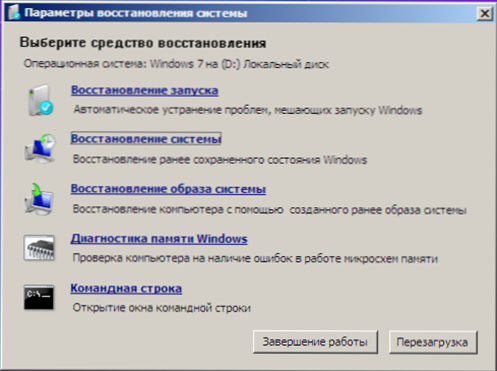
Odbywa się to prawie w taki sam sposób: włóż dysk startowy systemu Windows 7, wystartuj z niego. Najpierw zostaniesz poproszony o wybór języka, a na następnym ekranie w lewym dolnym rogu pojawi się "Przywracanie systemu" i powinieneś go wybrać. Zostaniesz poproszony o wybranie jednej z kilku opcji odzyskiwania. Uruchom wiersz polecenia. W celu uruchomienia następujących dwóch poleceń: bootrec.exe / FixMbr i bootrec.exe / FixBoot. Po ponownym uruchomieniu komputera (już z dysku twardego) baner powinien zniknąć. Jeśli baner będzie nadal wyświetlany, uruchom ponownie wiersz poleceń z dysku systemu Windows 7 i wprowadź polecenie bcdboot.exe c: \ windows, gdzie c: \ windows jest ścieżką do folderu, w którym zainstalowany jest system Windows. Spowoduje to przywrócenie prawidłowego ładowania systemu operacyjnego.
Więcej sposobów na usunięcie banera
Osobiście wolę ręcznie usuwać banery: moim zdaniem jest to szybsze i wiem na pewno, co będzie działać. Jednak prawie wszyscy producenci wirusów na stronie mogą pobrać obraz CD, pobierając, z którego użytkownik może również usunąć baner z komputera. Z mojego doświadczenia wynika, że te dyski nie zawsze działają, jednak jeśli jesteś zbyt leniwy, aby zrozumieć edytory rejestru i inne podobne rzeczy, taki dysk odzyskiwania może być bardzo przydatny.
Ponadto w witrynach antywirusowych znajdują się formularze, w których można wprowadzić numer telefonu, na który należy przesłać pieniądze, a jeśli w bazie danych znajdują się kody blokady dla tego numeru, zostaną one bezpłatnie zgłoszone. Uważaj na witryny, w których żądasz zapłaty za to samo: najprawdopodobniej kod, który tam otrzymasz, nie będzie działał.












